现在的电脑系统安装已经不再依赖于光盘,而是可以通过U盘进行。使用U盘重装电脑系统Win7系统不仅方便快捷,而且可以避免因为光盘损坏或者读取错误导致的系统安装失败。本文将详细介绍使用U盘重装Win7系统的完整流程,帮助大家轻松完成系统重装。

准备工作:选择合适的U盘和备份文件
1.选择容量大于8GB的U盘作为安装介质,确保U盘空间能够存储Win7系统镜像文件。
2.提前备份电脑中的重要文件,以免在系统重装过程中丢失。
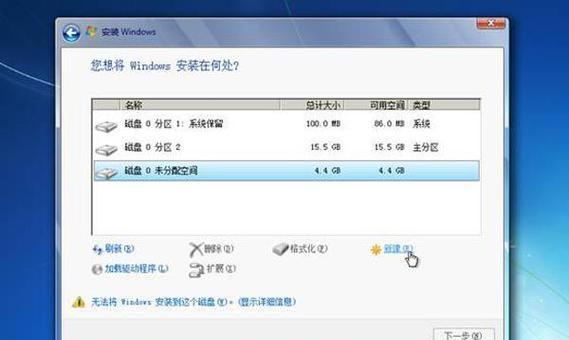
制作启动U盘
3.下载并安装制作启动U盘的工具,例如"UltraISO"或者"Rufus"。
4.插入U盘后打开制作工具,选择将Win7系统镜像文件加载到U盘中。
5.点击"开始制作"按钮,等待制作完成。
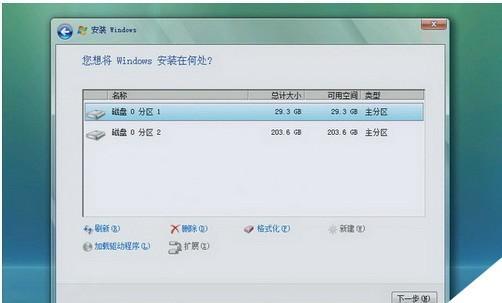
设置电脑启动项
6.重启电脑,在开机过程中按下相应的按键(一般是F12、F11或者Delete键)进入BIOS设置界面。
7.找到“Boot”或者“启动项”选项,将U盘设置为第一启动项。
8.保存设置后,退出BIOS并重启电脑。
开始安装Win7系统
9.电脑重启后会自动从U盘启动,进入系统安装界面。
10.根据提示,选择语言、时间和键盘布局等相关设置。
11.点击“安装”按钮开始安装系统。
分区和格式化硬盘
12.在安装界面中选择合适的分区和硬盘格式化方式。如果是全新安装,可以选择“自定义”进行分区和格式化操作。
系统安装
13.在分区和格式化完成后,选择分区并点击“下一步”按钮开始系统安装。
14.系统安装过程中会自动重启电脑,此时不要拔掉U盘,继续跟随提示完成安装。
配置系统设置
15.安装完成后,根据个人需要选择合适的系统设置,如用户账号、网络连接等。
使用U盘重装电脑系统Win7系统是一种快速、方便且可靠的方式,而且避免了光盘读取问题带来的困扰。通过本文的完整教程,相信大家已经掌握了使用U盘重装Win7系统的方法,希望能为大家提供一些帮助。记得备份好重要文件,并按照步骤操作,祝您成功完成系统重装!







